Cara Mengatasi Kamera Laptop Tidak Berfungsi (Windows 10)
Windows 10 merupakan salah satu sistem operasi terbaru yang kini sudah bisa digunakan di PC maupun laptop. Di sistem operasi ini, ada banyak fitur canggih yang bisa digunakan untuk mempermudah pekerjaan.
Namun, disisi lain, ada juga masalah kecil yang timbul seperti kamera yang tidak menyala atau berfungsi. Bagi yang menghadapi masalah yang sama, mari pelajari cara mengatasi kamera laptop tidak berfungsi Windows 10.
Cara menyalakan kamera pada laptop sebenarnya tergolong sangat mudah. Hanya dengan membuka aplikasi orang tinggal memilih gambar kamera untuk mengaktifkannya.
Namun terkadang hal ini tidak berlaku pada sistem operasi yang baru seperti Windows 10. Jika mengalami masalah hal tersebut, jangan langsung menganggapnya rusak karena bisa jadi ada beberapa pengaturan yang belum dilakukan.
Cobalah Cara Berikut Untuk Memperbaiki Kamera.
Masalah kamera pada Windows 10 merupakan issue yang sering dihadapi para penggunanya. Meskipun tergolong masalah yang simpel, namun issue ini cukup mengganggu, terutama bagi yang akan rapat atau sekolah.
Sebelum memutuskan bahwa kamera tersebut rusak, coba periksa terlebih dahulu pengaturannya. Jadi, bagi yang kameranya tidak menyala atau berfungsi semestinya, cobalah beberapa langkah berikut:
1. Melihat Pengaturan Kamera
Ketika kamera laptop tidak berfungsi, jangan langsung panik mengira bahwa fitur tersebut rusak.
Pasalnya, Windows 10 telah meningkatkan fitur keamanannya dalam berbagai kategori termasuk untuk kamera laptop. Hal ini bertujuan agar kamera tidak bisa digunakan untuk semua aplikasi tanpa izin sang pengguna atau pemilik.
Bagi yang tidak suka dengan cara ini dan ingin kamera bisa digunakan untuk semua aplikasi, maka ubahlah pengaturannya. Hal ini bisa dilakukan pada bagian pengaturan, lalu di bagian apps.
Selanjutnya, carilah aplikasi kamera dan pilih advanced options. Untuk menyalakan kamera, pastikan tanda bulat pada kamera sudah berada di sebelah kanan dan kotanya menjadi biru. Jika masih berwarna abu-abu, maka tandanya kamera belum aktif.
Info Menarik Lainnya : Cara Menghilangkan Activate Windows 10 dengan Aman
2. Periksa Pengaturan Antivirus
Apabila langkah pertama sudah dilakukan, maka solusi berikutnya yang bisa dicoba adalah melihat pengaturan antivirus. Jadi, ada beberapa antivirus pada laptop yang langsung memblokir pemakaian kamera ketika dinyalakan. Untuk menghindari hal ini terjadi, maka aturlah izin akses untuk pemakaian kamera pada antivirus tersebut.
Jika tidak ingin repot mengatur pengaturan dalam antivirus, maka mematikan sementara aplikasi tersebut selama pemakaian kamera. Selanjutnya, nyalakan kembali ketika sudah selesai menggunakannya.
Meskipun mudah, namun perlu diperhatikan bahwa mematikan antivirus selama beberapa waktu bisa beresiko dan berbahaya bagi laptop.
3. Memastikan Web Driver Kamera
Hal lain yang sering kali tidak disadari oleh para pemilik laptop adalah tidak adanya driver kamera pada laptop. Untuk memastikan driver kamera ada pada laptop, maka periksalah pada bagian imaging devices. Pastikan ada driver yang tampil pada bagian tersebut. Jika tidak ada, maka itu adalah penyebab mengapa kamera tidak bisa menyala dan berfungsi.
Alasan lainnya yang bisa menyebabkan kamera tidak menyala adalah karena drivernya sudah kadaluarsa. Jadi, setelah pembaruan Windows, terkadang ada beberapa driver yang menjadi tua dan tidak kompatibel dengan sistem yang baru. Hal ini membuatnya tidak bisa menyala dan berfungsi dengan semestinya.
Info Menarik Lainnya : Cara Screen Record di Macbook Mudah Dengan dan Tanpa Aplikasi
4. Melakukan Reset Pada Kamera
Seperti halnya dengan hardware yang rusak atau error, maka cara mengatasi kamera laptop tidak berfungsi Windows 10 adalah dengan reset kamera. Cara untuk reset kamera adalah dengan membuka pengaturannya lalu pilih advanced options.
Nantinya di bawah aplikasi tersebut ada tombol reset yang berfungsi untuk menghapus data di dalam program. Dengan begitu, jika kendalanya ada para program kamera, harusnya car aini menjadi solusinya.
Setelah melakukan reset pada kamera, lakukan hal yang sama untuk laptop atau PC yang digunakan. Kemudian, nyalakan kembali dan lihatlah apakah kamera sudah bisa menyala dengan benar.
5. Mencabut Webcam dan Menghubungkannya Kembali
Cara mengatasi kamera laptop tidak berfungsi Windows 10 yang pertama hanya berlaku bagi mereka yang menggunakan webcam. Jika webcam laptop tetap mati, maka cobalah mencabutnya terlebih dahulu lalu reset laptop. Ketika sudah menyala, maka colokkan kembali dan lihatlah apakah kamera sudah berfungsi atau tidak.
Jika masih belum berhasil, maka cobalah mencoloknya dengan USB lain. Apabila webcam menyala, maka dapat diketahui bahwa kerusakan ada pada USBnya. Sedangkan jika tetap tidak menyala, berarti kerusakan ada pada webcamnya.
6. Menggunakan Aplikasi yang Lain
Jika semua cara sudah dilakukan, maka seharusnya kamera sudah bisa berfungsi dengan baik dan benar. Namun, jika ternyata masih belum berfungsi, maka cobalah menggunakan aplikasi yang lain untuk mengujinya. Apabila pada aplikasi lain kamera dapat menyala dengan baik, maka cek kembali pengaturannya.
Pada beberapa laptop, ada juga pengaturan izin kamera untuk aplikasi tertentu. Pastikan bahwa kamera dapat digunakan untuk semua aplikasi yang diunduh dan diinstall pada laptop. Pada saat membuka aplikasi, jangan lupa untuk memastikan bahwa fitur kamera juga sudah dinyalakan.
7. Membawa ke Tukang Servis
Apabila semua cara di atas belum membuahkan hasil yang positif, maka saatnya membawanya ke tukang servis. Pastikan untuk datang ke tukang servis yang resmi agar perbaikannya terjamin aman dan terpercaya.
Jadi, itulah cara mengatasi kamera laptop tidak berfungsi Windows 10 yang bisa dicoba para pengguna.
Bagi yang baru saja melakukan upgrade Windows 10 pada laptopnya, jangan lupa untuk melakukan pengaturan serta pengecekan pada driver untuk kamera. Jika semua ini sudah dilakukan, namun kamera masih belum berfungsi, maka saatnya meminta bantuan ke ahlinya.
Semoga bermanfaat.
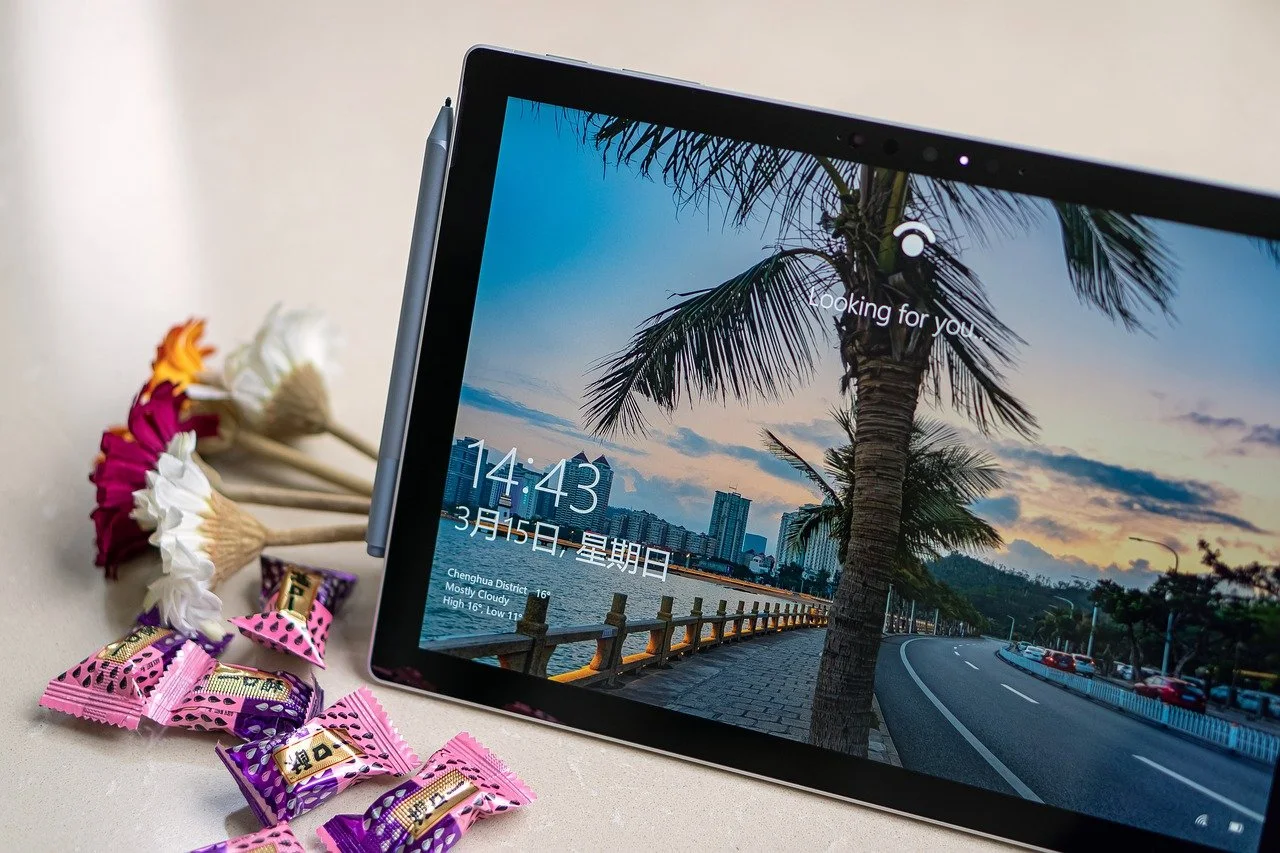

Post a Comment for "Cara Mengatasi Kamera Laptop Tidak Berfungsi (Windows 10) "